蓝屏是困扰很多用户的一个故障,比如Win7蓝屏错误代码0x000000ed也是一个比较容易出现的蓝屏故障,那么这种蓝屏是怎么引起的呢?该怎么解决呢?下面查字典教程网的小编就针对蓝屏代码0x000000ed分享下蓝屏原因及解决方法,一起来看看吧。
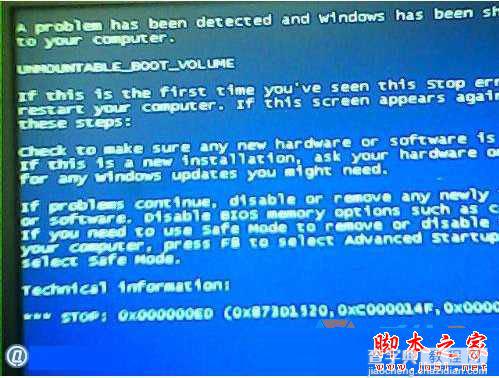
原因分析:
如果提示的是:0x000000ED错误。说明是电脑硬盘的故障造成的。一般情况,可能是突然断电、或者主机有碰撞、硬盘的数据线松了等,都会造成硬盘故障。
解决方法:最好是对硬盘做修复操作,以防止下次再出现这样的问题或者丢失文件
具体修复方法如下:
第一步:进入BIOS SETUP 设置中,调用BIOS 缺省设置。
注意:一般台式电脑开机按DEL,笔记本开机按F2进入BIOS SETUP设置。然后,选择LOAD BIOS DEFAULTS ,然后按Y键表示同意,重启电脑就行了。
第二步:在命令行提示符下, chkdsk /f /r 命令来检查修复文件错误。
当然,如果你已经可以登录系统了,直接在DOS环境下输入 chkdsk /f /r 命令,之后系统会提示你是否下次启动时检查此卷,输入 y 即可,这样的话,下次重新启动电脑,操作系统会自动修复硬盘了。
备注:蓝屏的原因有很多,有可能是内存、主板、硬盘等。如果出现:STOP:0X000000ED,千万不要不在意,因为它可能会导致你电脑数据丢失,损失惨重。
拓展阅读:
Win7系统经常出现蓝屏提示错误代码0x0000007a的原因及三种解决方法
Win7系统出现蓝屏且提示错误代码0x000000C5的原因及解决方法
以上就是对Win7系统蓝屏且提示错误代码0x000000ed的终极修复方法全部内容的介绍,有同样问题的朋友可以按照上述的方法进行设置解决!
【Win7系统蓝屏且提示错误代码0x000000ed的终极修复方法】相关文章:
★ Win10系统笔记本插上电源线却无法充电的原因及两种解决方法
★ Win10系统蓝屏提示错误代码0x00000006b怎么办?
★ win8系统登录QQ提示QQ软件已被破坏无法继续使用解决方法
★ Win7装KB3146706后蓝屏代码0x0000006B或是Ghost惹的祸
★ 如何解决Win8.1系统蓝屏出现错误代码0x0000013a的方法
★ windows7系统下给WORD2010设置打开密码的方法
